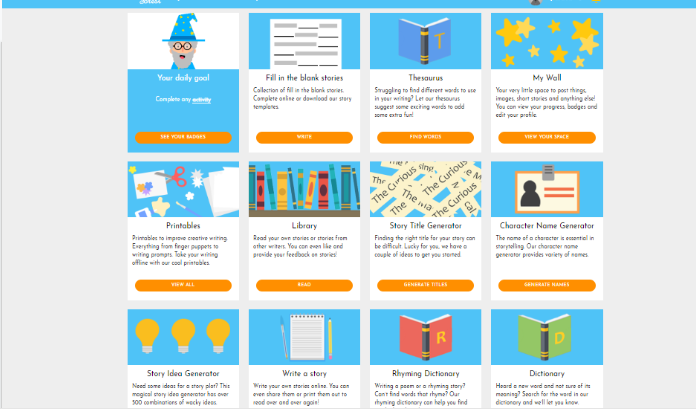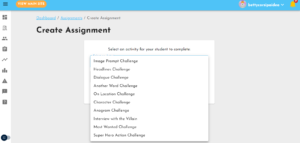Imagine forest è una piattaforma gratuita con cui poter creare delle storie digitali, principalmente indicata per i più piccoli. Inoltre offre vari strumenti per ispirare e per aiutare i futuri scrittori nella stesura della storia, come ad esempio:
- Attività di scrittura e giochi per suggerire delle idee da cui partire, e per migliorare le proprie capacità di scrittura;
- Frasi per iniziare una storia e un generatore di idee per creare storie divertenti;
- Dizionari, dizionari dei sinonimi, rimari per imparare nuove parole e come supporto nella scrittura;
Le storie possono essere condivise con i propri amici e insegnanti e si possono guadagnare dei badges svolgendo delle attività.
A chi è rivolto
Imagine forest può essere usato:
- a casa per uso personale: si potranno scrivere storie, svolgere delle attività, guadagnare badges.
- da studenti: gli alunni avranno bisogno di un codice (class code) per svolgere i compiti creati dall’insegnante. In più potranno usare tutte le altre funzioni;
- da insegnanti/educatori: si potranno creare dei compiti da sottoporre ai propri studenti e si potrà tenere traccia dei loro progressi.
- da genitori.
In questo tutorial accederemo alla piattaforma come docenti, proprio perché riteniamo fondamentale l’utilizzo dello storytelling in ambito didattico, perché è uno strumento che facilita l’apprendimento e perché creare storie favorisce lo sviluppo di svariate competenze legate alla comunicazione, all’empatia e alla creatività.
Come registrarsi
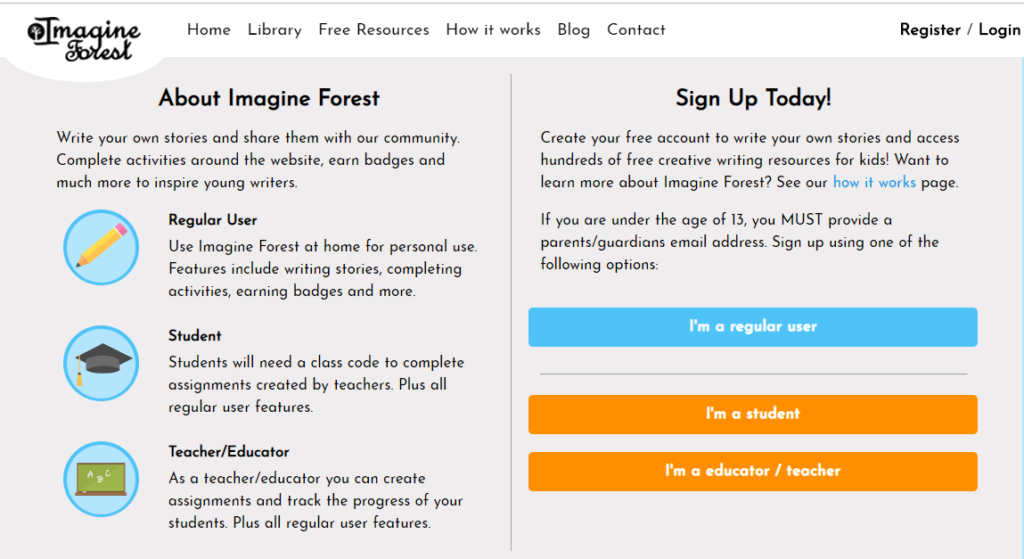
Per registrarsi bisogna cliccare su “Register” in alto a destra della schermata principale, poi su “I’m an educator/teacher”. Si dovranno inserire varie informazioni, come il nome della scuola in cui si insegna e la propria email, inoltre si dovrà scegliere un username e una password. Poi bisognerà cliccare su “Register”. Una volta fatto ciò si aprirà il nostro pannello di controllo, per visualizzare tutte le risorse basterà cliccare su “View main site”.

Creare una classe
Per creare una classe partendo dalla schermata principale basta cliccare su “Dashboard, poi su “Classroom” e infine su “Create classroom”. Ci verrà chiesto di inserire il nome della classe e di impostare un’immagine che la rappresenti.
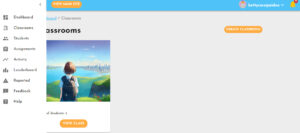
Aggiungere gli studenti
Ci sono due opzioni per aggiungere gli studenti:
- Creare degli account per loro;
- Farli partecipare alle varie attività fornendogli un codice che sarà generato per quella specifica classe.
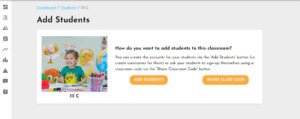
Nel primo caso dovremo scegliere degli username per ciascun alunno, facoltativamente inserire le loro email, e poi scegliere una password. Una volta terminata la classe, cliccare su “Add student”.
Si dovrà scaricare un file contenente istruzioni, username e password degli studenti e poi si dovrà cliccare sul tasto “Confirm” per terminare la procedura. La classe comparirà automaticamente nella nostra schermata principale.
Creare un compito
Per creare un compito da far svolgere ai propri studenti cliccare su “Assignment” e poi su “Create Assignment”. A questo punto basterà specificare a quale classe assegnare l’attività e scegliere il compito da creare tra quelli disponibili:
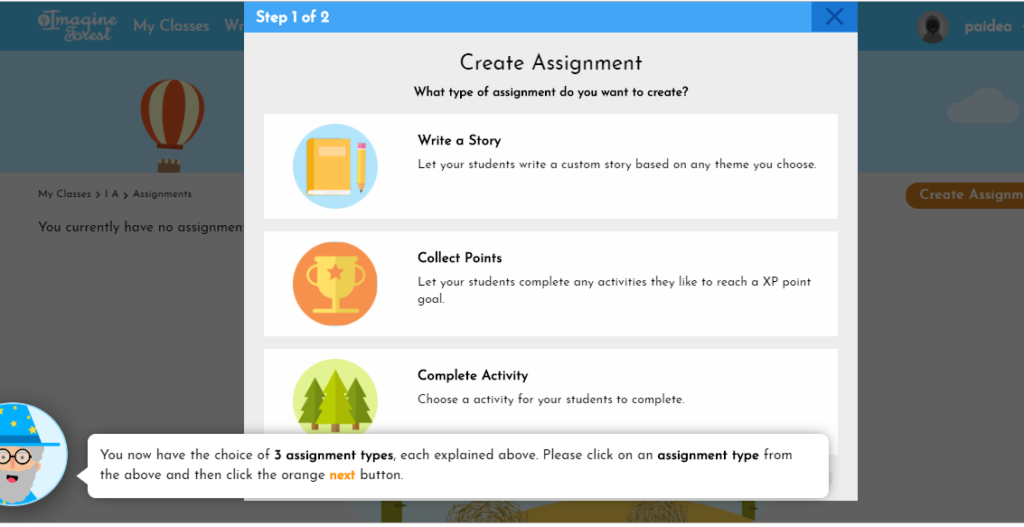
- Write a Story: Far scrivere ai propri studenti una storia su una tematica da noi selezionata;
- Collect Points: Far svolgere ai propri studenti delle attività a loro piacimento per acquisire un certo numero di XP (Experience Point-Punti esperienza);
- Complete Activity: Scegliere un’attività da far svolgere ai propri studenti.
Write a story

Se scegliamo l’opzione 1 dovremo inserire un titolo e una descrizione che spieghi in cosa consiste il compito e poi scegliere il periodo di tempo in cui gli studenti possono portarlo a termine. Infine cliccare su “Create”.
Collect points
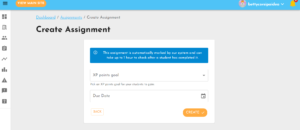
Se scegliamo l’opzione 2 dovremo indicare i punti che ogni studente deve guadagnare svolgendo le attività che preferisce, e il periodo di tempo che essi hanno a disposizione.
Complete activity
Per l’opzione 3 invece dovremo scegliere un’attività tra quelle proposte e poi selezionare il periodo di tempo che gli alunni hanno a disposizione.
Il sito offre una serie di funzioni:
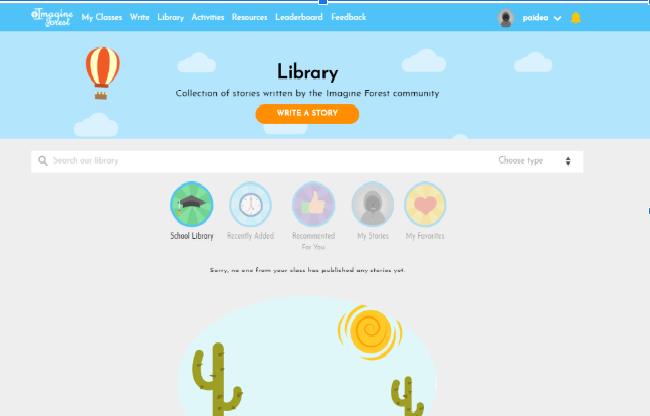
- Write: dove è possibile scrivere una storia;
- Library: dove è possibile leggere le storie realizzate dagli altri membri della community;
- Challeges: dove ci sono delle sfide a tempo;
- Activities: una serie di attività da svolgere che ne sbloccheranno delle altre;
- Resources: una serie di risorse come supporto per la stesura delle storie, come generatori di storie, di personaggi, dizionari ecc;
Write
Come prima cosa bisogna cliccare su “Create new story” e scegliere la tipologia di storia da realizzare: storia divisa in capitoli, racconto breve, racconto illustrato, poesia, ecc. Poi ci verrà chiesto di inserire un’immagine di copertina. Cliccando su “Next” si accederà all’editor per l’inserimento e la personalizzazione del testo e delle immagini. In base alla tipologia di storia selezionata ci saranno più o meno sezioni rispetto a quelle standard. Una volta terminata la nostra storia possiamo salvarla o pubblicarla.
Library
Activities
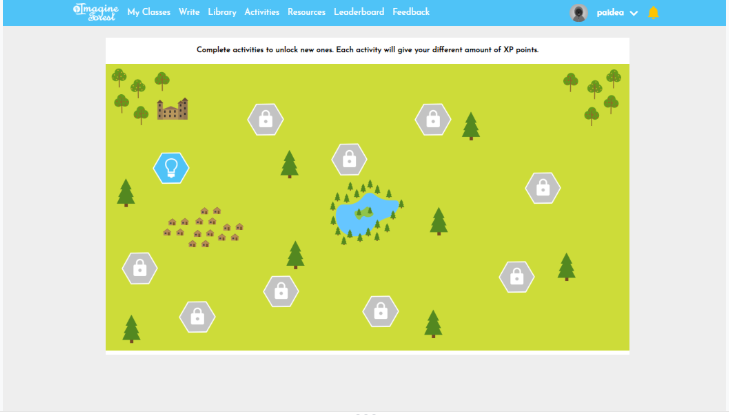
Resources